Как настроить любой микрофон для стрима через OBS?
Для начала надо подключить микрофон, но куда?
Существует три популярных разъема для подключения микрофона:
- Jack 3,5 mm;
- USB;
- XLR
- Jack 3,5 mm подключается в круглый разъём с розовой обводкой и работает от звуковой карты вашего устройства. Для его работы нужна кропотливая настройка, так как качество записи идет с шумами. 2. USB подключается в USB-разъем. Если у вас ноутбук, то в любой разъём USB, если ПК, то в USB-разъём, находящийся сзади корпуса. Это нужно для того, чтобы микрофон был напрямую подключён к материнской плате и было меньше потерь при передаче сигнала.
Микрофон с разъемом USB имеет встроенную звуковую карту, что автоматически делает качество записи лучше, чем через звуковую карту материнской платы. Настройка такого микрофона в OBS не займет много времени. 3. XLR — это уже прихоть для стрима. Разъём специфический, не каждый такой видел. Для такого подключения требуется отдельная внешняя звуковая карта, которая делает звук еще качественней, чем те, что встроены в микрофон или материнку.
Внешняя звуковая карта будет проводником между микрофоном и материнской платой. Плюс такого подключения — еще более качественная запись, лучше, чем на микрофоне с USB-подключением и встроенной звуковой картой. Также она имеет дополнительные звуковые эффекты для голоса, которые настраиваются на самой звуковой карте.
XLR подключение чаще всего используется для студийной записи и вокала.
КАК СДЕЛАТЬ ИДЕАЛЬНЫЙ ЗВУК СВОЕГО МИКРОФОНА ? ( НАСТРОЙКА МИКРОФОНА В OBS! )
Дорого, сложно новичку, но если помучаетесь, то получите вау результат.
Активация микрофона.
Чтобы микрофон заработал, его надо активировать. Переходим в панель задач, выбираем символ «звук», жмем Правой Кнопкой Мыши, выбираем «Открыть параметры звука», далее «Панель управления звуком», переходим во вкладку «Запись», наводим курсор на нужный микрофон, жмем ПКМ, и нажимаем «Использовать устройство по умолчанию». Все, микрофон активирован.


Начальный этап: убираем шумы.
Не выходя из вкладки «Звуки», снова наводим на активированный микрофон, жмем ПКМ, выбираем «Свойства», вкладка «Послушать», ставим галочку «Прослушивать с данного устройства», теперь мы слышим, что записывает наш микрофон.
Чтобы убрать шумы, переходим во вкладку «Уровни» и перемещаем ползунок до тех пор, пока мы не перестанем слышать отвлекающие звуки, когда вы молчите. Но не переусердствуйте, чем меньше уровень, тем тише запись с микрофона. Подобрав нужный уровень, переходим на вкладку «Послушать» и убираем галочку «Прослушивать с данного устройства».

Запись голоса в OBS.
Для детальной настройки микрофона нам потребуется записывать свой голос через OBS. Открываем OBS. Будем пользоваться кнопкой «Начать запись», так мы точно поймем, чего не хватает и что мешает.
ЛУЧШАЯ НАСТРОЙКА И ОБРАБОТКА МИКРОФОНА — КАК НАСТРОИТЬ МИКРОФОН И УБРАТЬ ШУМЫ
Куда сохраняется видео? В главном меню OBS надо нажать «Настройки», выбрать вкладку «Вывод», в этой вкладке выбираем вкладку «Запись» и в строке «Путь записи» увидите адрес видео. Чтобы сменить адрес, нажмите «Обзор» и укажите путь для сохранения. Если кнопка «Обзор» не работает, завершите текущую запись, нажав в главном меню OBS «Остановить запись».


Аудио микшер OBS.
Снизу в центре меню есть разноцветные полосы, которые двигаются, когда микрофон ловит звуки. Это эквалайзер, отражающий уровень децибел. Нам нужна первая графа аудио микшера – mic/aux. Чем чувствительней микрофон, тем легче перейти за красную полосу. Попробуйте очень сильно крикнуть в микрофон и увидите, как полоса стала полностью красной.
Запишите момент крика, чтобы услышать разрезанный звук.
Будет хорошо, если при настройке микрофона, вы будете смотреть до какой отметки децибел, будет доходить ваш обычный голос. Мой обычный голос доходит слегка за красную линию, до отметки -2,5 db (децибел). Этого будет достаточно, чтоб вас было хорошо слышно, и ваш голос не резался, как происходило, когда вы кричите в микрофон. Не будет и плохо, если ползунок будет на желтой линии, просто зрителю придется добавлять громкость. Тестируйте запись голоса чаще.

Накладываем фильтры.
Чуть ниже под графой mic/aux жмем на шестеренку. Выбираем вкладку «Свойства» и в устройствах выбираем активированный микрофон. Повторяем нажатие на шестеренку и выбираем вкладку «Фильтры». Внизу нажимаем на «+» и добавляем по порядку фильтры. Чем выше фильтр, тем он главней.
1.Шумоподавление. 2.Усиление. 3. Пропускной уровень шума. 4.Экспандер. 5.Компрессор.
Если какой — то фильтр не на месте, жмем по нужному ЛКМ и нажимаем на стрелочки, они правее «+».
Фильтры можно отключать, не сбрасывая настройки, нажимая левее фильтра на глазик.
Шумоподавление – это та же настройка, что описывалась в заголовке «начальный этап: убираем шумы», отличие лишь в том, что еще раз отредактированный фильтр будет работать только при записи звука в OBS. Нажмите кнопку «Начать запись» и скажите вслух параметры ползунка и начните его двигать влево по 5 единиц, а потом вправо, не забывайте говорить вслух новые параметры ползунка. Как закончите, посмотрите запись и сохраните ползунок в положении, когда микрофон не ловит лишних звуков, когда вы молчите.
Усиление – этот фильтр усиливает или уменьшает количество децибел. Выбранное значение будет отображаться в первой графе аудиомикшера mic/aux. Это самая чувствительность микрофона. Если микрофон динамический, то параметр двигаем по усмотрению от нуля и выше. Если из-за шумоподавления микрофон не слышен, то попробуйте сделать параметр с знаком «+».
Если микрофон конденсаторный, то в большинстве случаев надо делать усиление за минус, чтобы убрать дополнительно шумы. Пусть вас сейчас плохо слышно на записи, но потом все придет в норму. Это изменится в фильтре «Компрессор», надо будет увеличить выходное усиление, и запись звука снова будет громче.
Это нужно для того, чтобы во вкладке усиление сделать речь еще чище, сделав ее тише, а потом эту чистую речь сделать громче в компрессоре. Это все индивидуально.
Пропускной уровень шума – этот фильтр помогает отсеять тихие звуки – клацанья мышки или клавиатуры. Тихие они потому, что тише голоса, иногда они очень портят звук на стриме. Верхний и нижний порог должны иметь разницу в одну единицу, в пользу нижнего порога. К примеру верхний порог (-53db), а нижний порог (-52db).
С такими показателями у меня слышны все звуки в комнате, кроме тех, что я отсеял в двух верхних фильтрах. К примеру мой спокойный голос слышен при -30db нижнего порога, а при -25db мне надо говорить ближе к микрофону или громче с того же расстояния. Поэтому оптимальным для себя я считаю -40db.
Но при -40db иногда я не слышу свой голос, он заедает, так как не все буквы и слова произносятся с одним уровнем децибел. Механическую клавиатуру не слышно при записи при -20db нижнего порога. При таком показателе мне надо говорить прямо в микрофон, чтобы на записи был голос, и не была слышна клавиатура.
Как бы я ни старался убрать звук клавиатуры, побочным эффектом был заедающий голос, потому что я говорил не так громко, как бы был должен с этими показателями нижнего порога. Поэтому этот фильтр мне не помог, но если вам надо убрать жужжащий ПК или клацанье мышки, то смело тестируйте. Если у вас механическая клавиатура и микрофон на стандартной подставке, то вам придется купить специальную стойку на стол для микрофона, чтобы подводить микрофон как можно ближе к губам, и он не ловил звук клавиатуры. Этот метод мне помог. У меня в настройках до сих пор стоят параметры ВП -53db НП -52db.
Экспандер – этот фильтр делает балансировку звучания голоса. Когда говорите тише, вас слышно громче и наоборот. Параметры берите как у меня.
Компрессор – этот фильтр так же делает балансировку звучания голоса. Параметры берите как у меня или оставьте по умолчанию. Выходное усиление имеет смысл передвигать, если вас не достаточно хорошо слышно.
Источник: uralsib-cabinet.ru
Настройка компрессора для стрима
Среди начинающих стримеров популярны проблемы с шумами во время работы микрофона и записи звука на него. Такая проблема присуща при работе с бюджетными моделями, которые чаще всего и выбирают эти самые новички.
Сейчас вы узнаете простой гайд по настройке микрофона для наиболее оптимальной и чистой его работы. Материал подойдет даже тем, кто не знает, как включить микрофон в OBS.
Настройка устройств в ОС
В первую очередь перейдем в настройке звука вашей операционной системы. Для этого зайдем в соответствующее меню (так это выглядит на Win10)

Ищем наш микрофон или другое устройство записи звука, выбираем и нажимаем по нему правой кнопкой мыши. Переходим в Свойства — Дополнительно и указываем значения, как на скриншоте(в случае, если у Вас не конденсаторный микрофон)

Для конденсаторного микрофона указываем такие значения:

После успешной настройки в самой операционной системе, переходим в софт для стриминга OBS.
Настройка в OBS
Для работы нами используется Streamlabs OBS, мы рассказывали о этой версии OBS Studio. Настройка микрофона в обс между этими программами не отличается, преимущественно все различия в визуальной составляющей. Для стримеров в OBS Studio выполнять нужно полностью аналогичные действия.
По нажатию левой кнопкой мыши по шестеренки справа в микшере нажимаем на категорию “Фильтры”.
Если у вас пусто в списке устройств, то рекомендуем прочитать нашу статью о настройках OBS. Там рассказывается, как добавить микрофон в OBS. Рекомендуем сразу настроить горячие клавиши. Они могут помочь, если у вас появятся неполадки с микрофоном и вам нужно будет его срочно выключить в obs, а вы не знаете, как это реализовать.

Перед нами появится окно с первичными настройками и фильтрами для микрофона в OBS. Если вы не проводили настроек до этого, то все поля значений будут пустыми и нам надо будет указать все данные. В случае, если какие-то поля заполнены, то рекомендуем вам их очистить.
Необходимо выполнять все шаги в определенной последовательности.
Подавление шумов
Добавляем фильтр “Подавление шумов”, нажимая на кнопочку плюсик.

Добавление фильтра
После того, как перед нами появился список фильтров и мы добавили его, необходимо наложить его на слой.

Указываем подавление шумов.
Нажимаем на кнопку «готово». В списке появится фильтр и по нажатию на него появятся настройки.

В моих настройках стоит значение -60, для конденсаторных микрофонах рекомендуется значение -30
Усиление
После успешных настроек фильтра “подавление шумов”, переходим к фильтру “усиление” совершив те же действия.
В настройках этого фильтра мы устанавливаем значение на-30, чтобы избежать запись лишнего фонового шума.

Шумоподавитель
Следующий фильтр для настройки — «Шумоподавитель» . Для него оптимальные значения:
- Верхний порог -58
- Нижний порог -57
Остальные значения оставляем по умолчанию.

Expander
Следуя уже классической инструкции добавляем фильтр “Экспандр”
В значениях этого фильтра нам нужно изменить только «Соотношение» и «Порог срабатывания”
- Соотношение 3,5
- Порог срабатывания -60

Все остальное не рекомендовано как-то изменять.
Компрессор
Этот фильтр ответственный за уровень громко или тихо. Регулируйте значение под себя, проверяя качество звука.
В случае моих настроек, уровень “выходное усиление” на значении 30

Лимитер
Фильтр ответственный за ограничения в пиковые моменты.
Оптимальный уровень для пика порогового срабатывания — 1,5.
Остальные значения оставляем без изменений.

Теперь вы знаете, как настроить микрофон в ОБС. Стоит учитывать, что качество звука зависит и от качества вашего устройства. Звук играет важную роль в стриминге и не стоит экономить на этом аксессуаре.
Настройка микрофона в OBS

Подготовительные действия
Для начала расскажем о паре простых действий, которые необходимо выполнить еще до настройки микрофона в программе OBS. Сюда относится активация его в операционной системе и добавление в качестве устройства записи в OBS.
Активация микрофона в Windows
Если микрофон не добавлен в операционную систему или не выбран как устройство записи по умолчанию, скорее всего, и с обнаружением его в OBS тоже возникнут определенные трудности. Поэтому мы настоятельно рекомендуем убедиться в том, что параметры Windows выставлены должным образом, с чем поможет разобраться другая статья на нашем сайте.
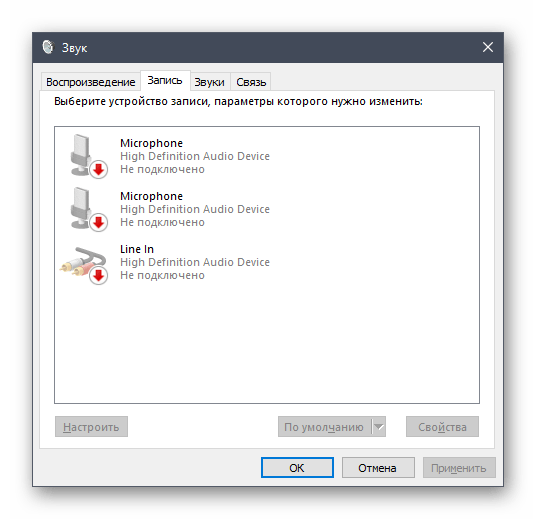
Подробнее: Как настроить микрофон на компьютере
Добавление микрофона в OBS
Ниже вы видите скриншот с выделенным окном «Микшер аудио» в OBS. Если там вы нашли устройство, отвечающее за захват входного аудиопотока, значит, добавлять его дополнительно не нужно — можно сразу переходить к настройкам.
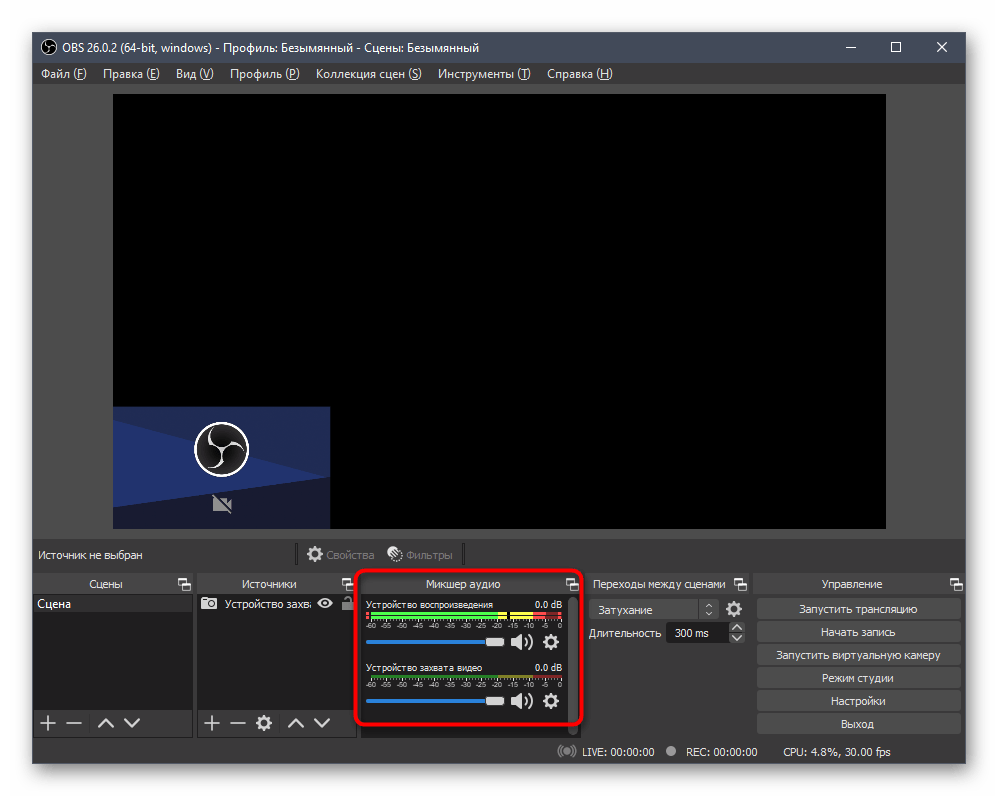
В противном случае следует выполнить одно из дополнительных действий, актуальных для добавления второго и третьего микрофона, если вдруг понадобилось подключение таковых. Рассмотрим сразу оба варианта, а вы подберите оптимальный.
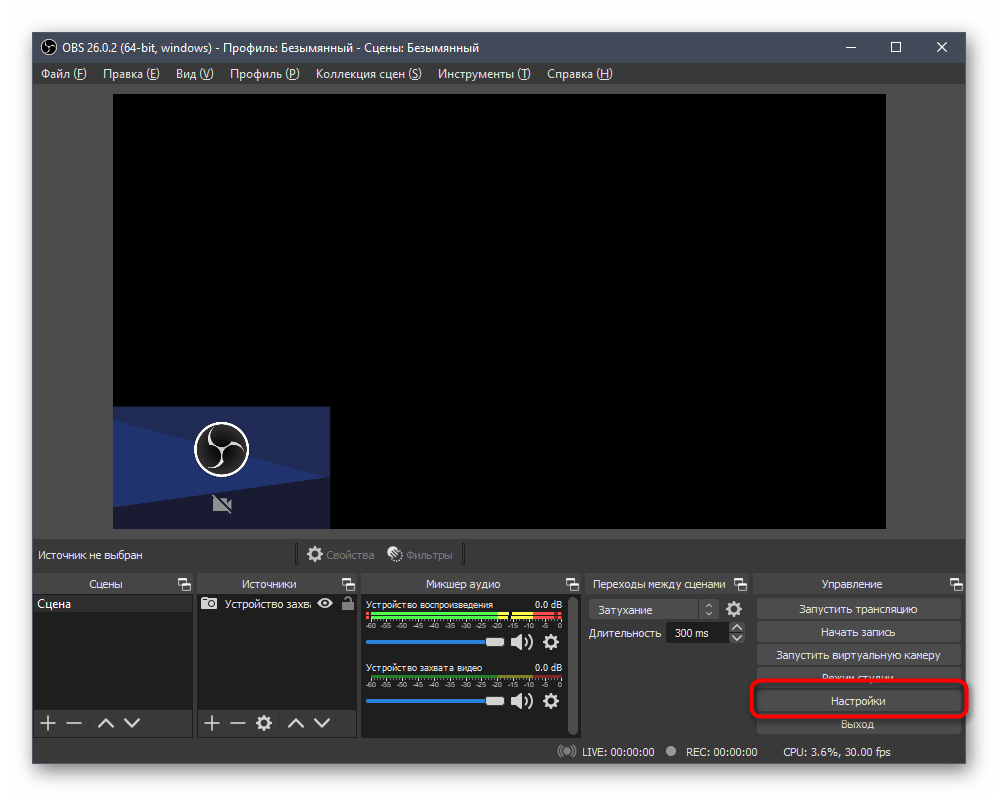
Отобразится новое окно со всеми параметрами программы, где вам потребуется перейти в «Аудио» и в списке «Глобальные устройства аудио» отметить используемый микрофон.
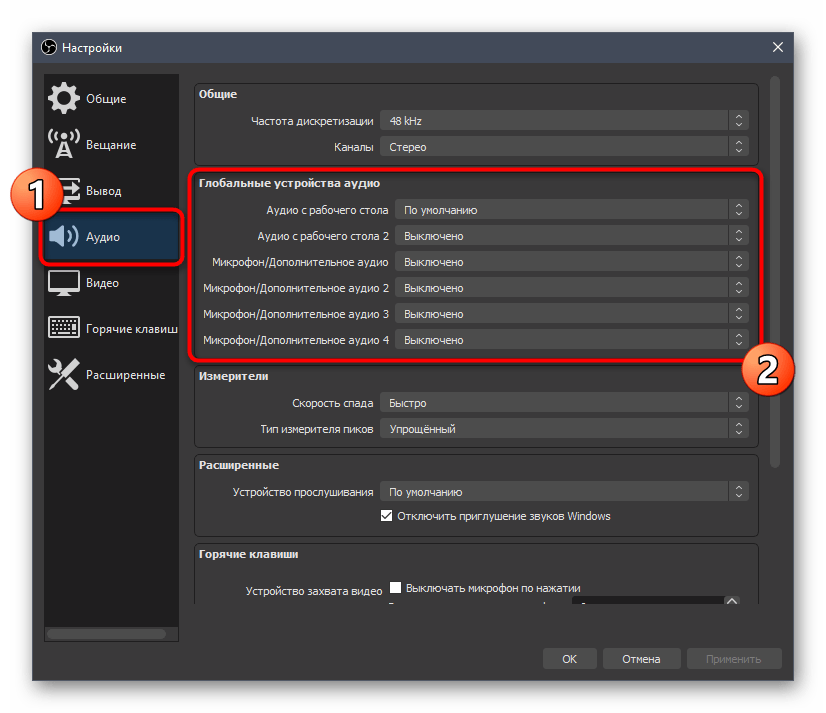
Его можно добавить и как дополнительный источник, если в будущем вы хотите быстро отключать его или выполнять другие действия. Для этого в «Источниках» нажмите кнопку с плюсом.
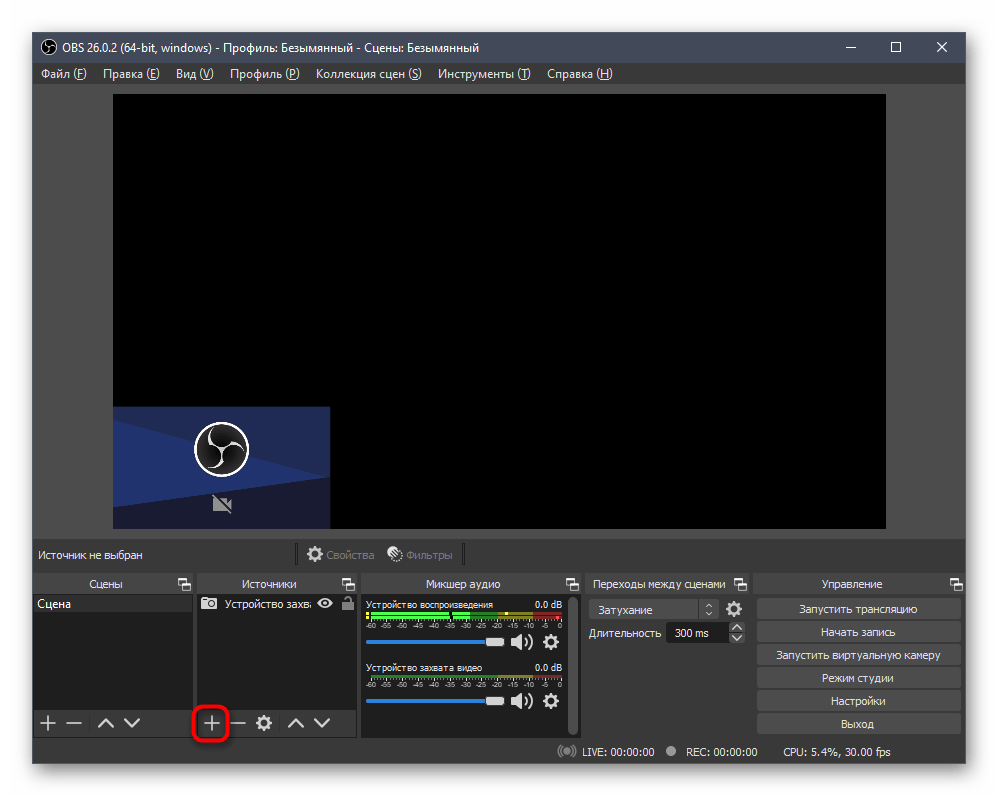
Появится список доступных вариантов, среди которых вам нужно выбрать «Захват входного аудиопотока».
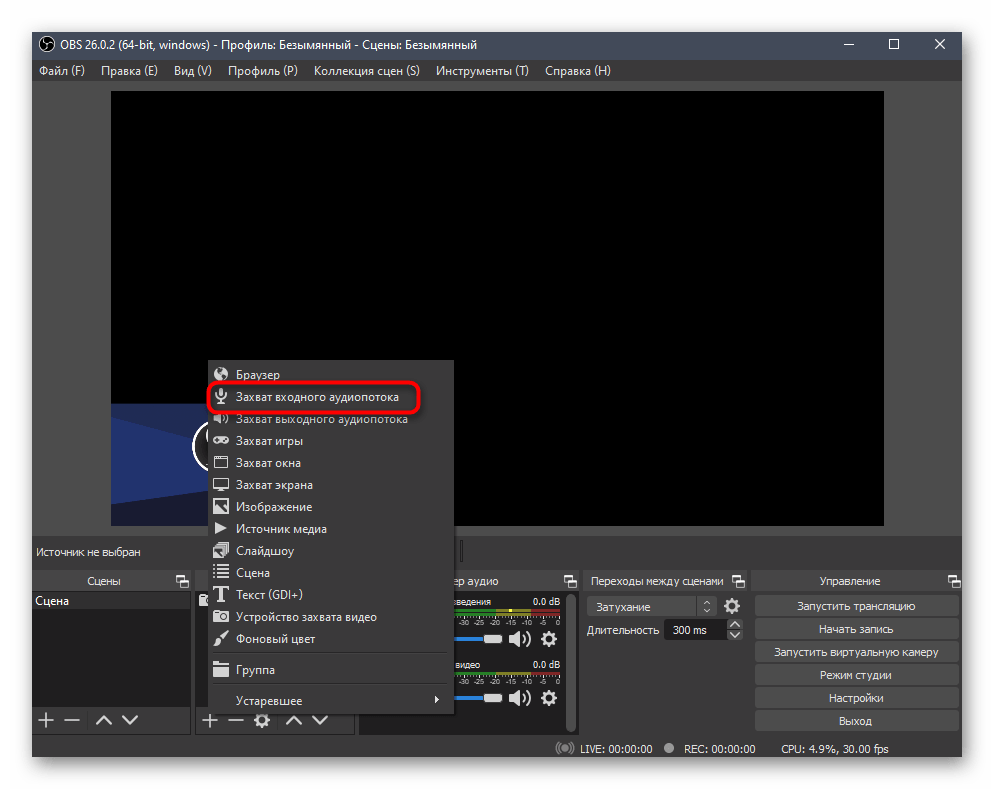
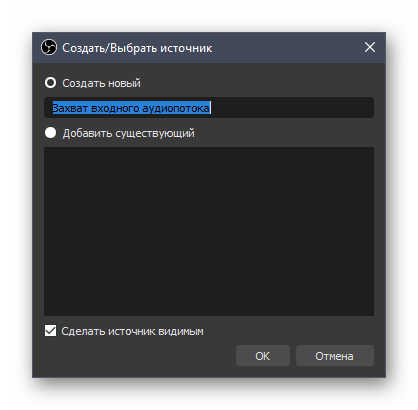
В окне свойств достаточно указать сам микрофон, если таких устройств подключено несколько.
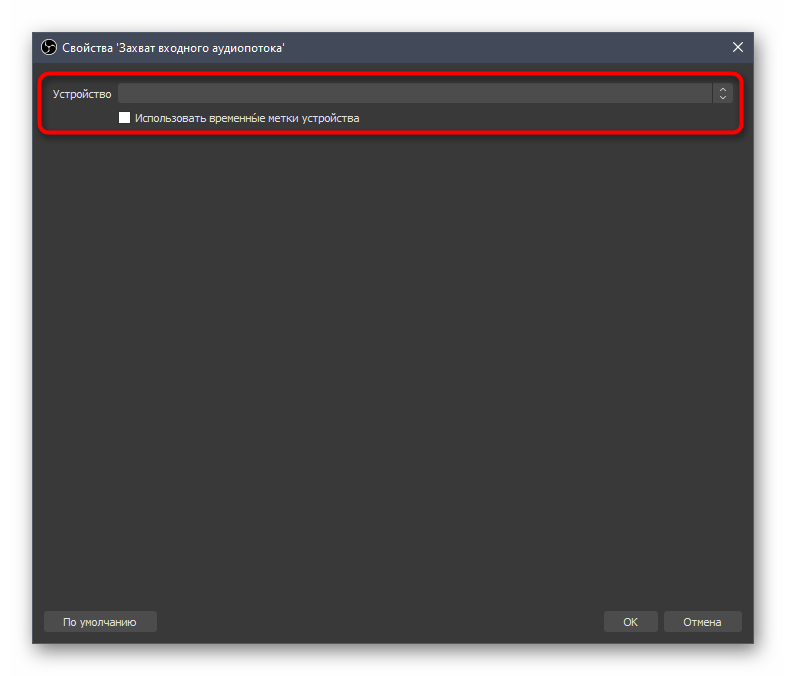
Микрофон успешно добавлен в OBS и готов к дальнейшей работе и настройке. Если речь идет о стандартных параметрах, менять можно только громкость при помощи того же микшера, а остальные функции реализовываются благодаря добавлению фильтров, о которых и пойдет речь далее.
Выбор места для сохранения записи
Дальнейшие действия с фильтрами подразумевают регулярную проверку качества записи, поэтому лучше заранее определиться с местом, куда будет сохраняться готовый материал, и понять, как запускать тестовую запись.
-
Снова откройте меню «Настройки».

На этот раз перейдите к разделу «Вывод» и разверните список «Режим вывода».
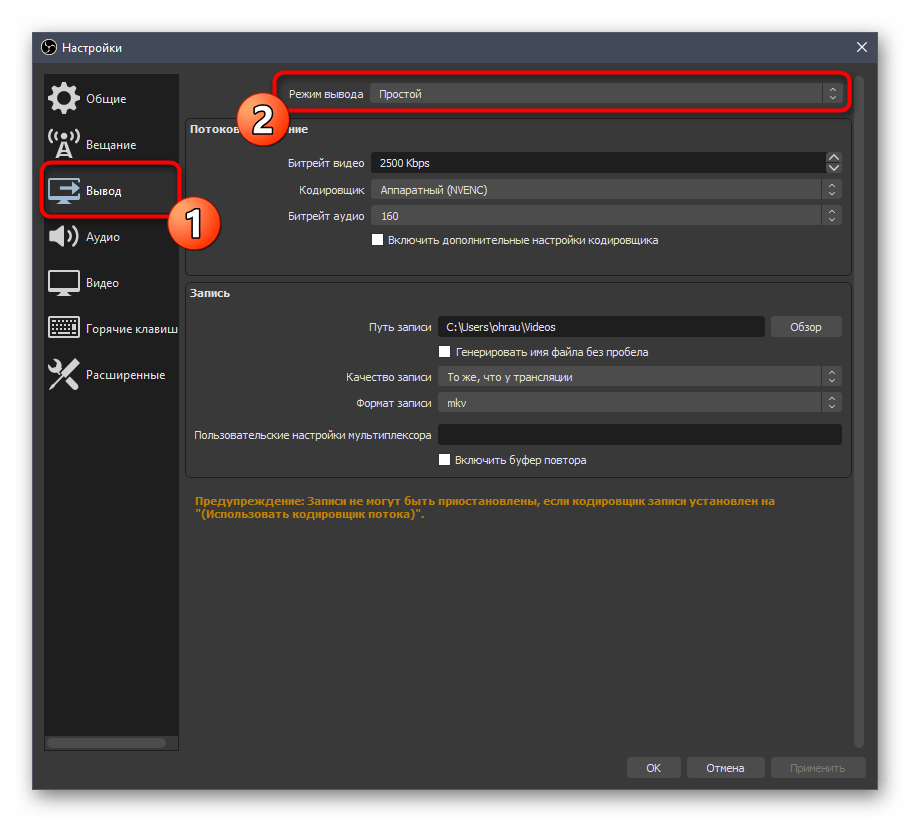
Выберите режим «Расширенный» и сразу же перейдите на вкладку «Запись».

Там узнайте или поменяйте путь записи, чтобы быть в курсе, куда сохраняются файлы после завершения тестирования.
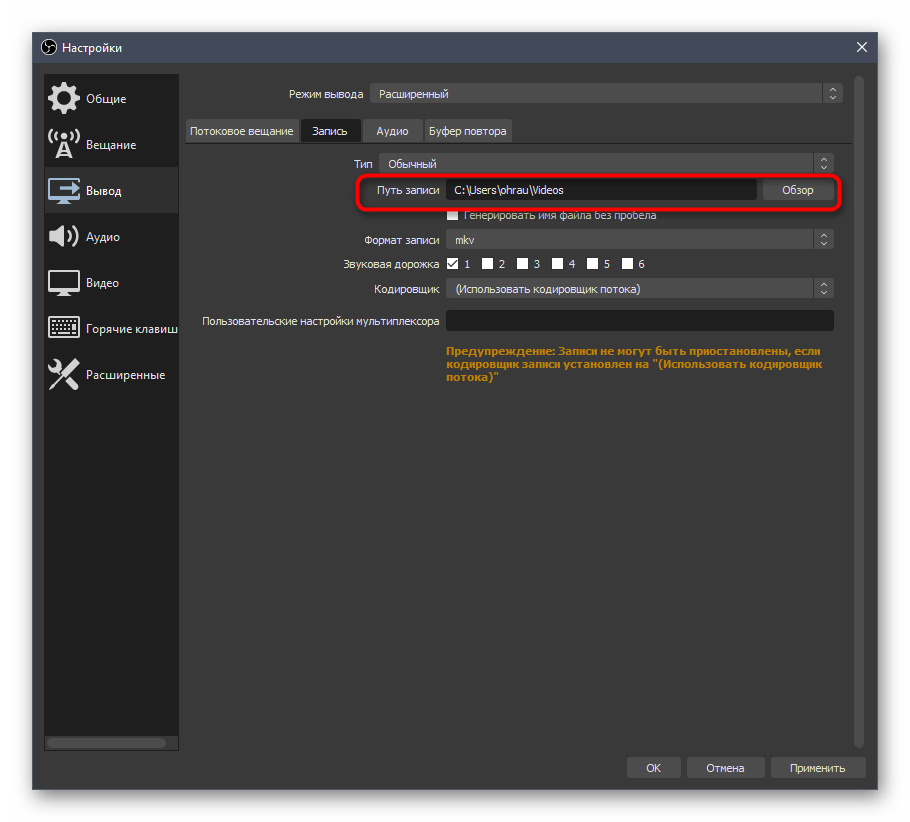
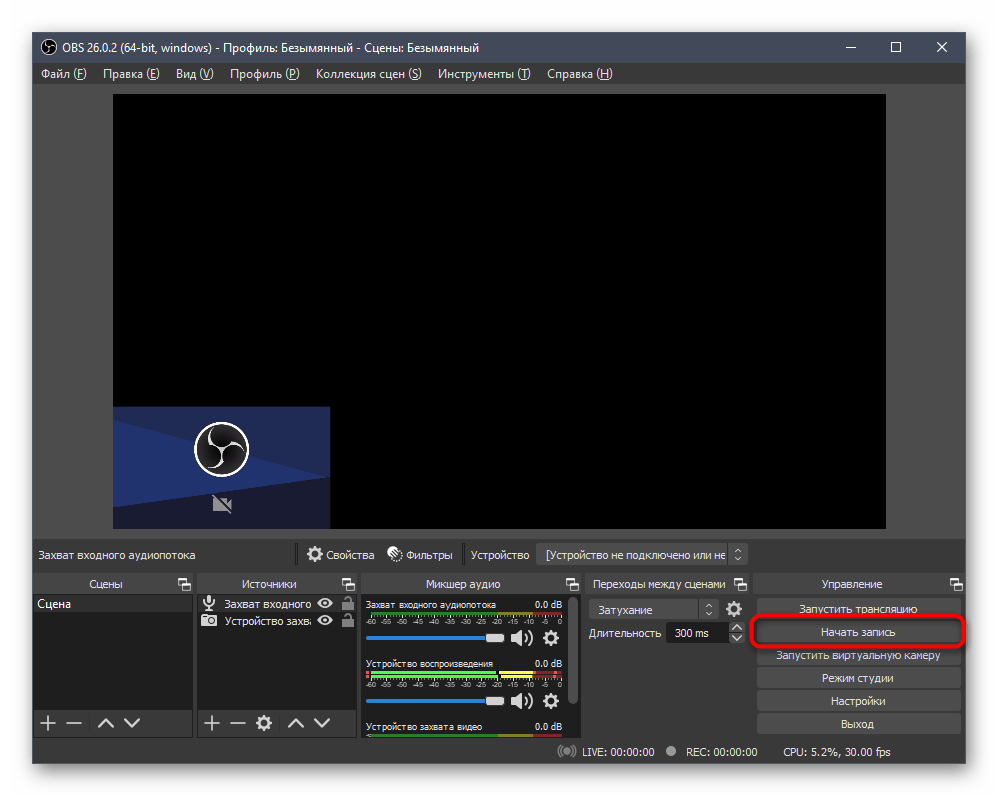
Добавление и настройка фильтров
Осталось разобраться с основным процессом настройки микрофона при помощи встроенных в OBS фильтров. Каждый из них имеет свой набор параметров, поэтому рассмотрим предназначение фильтров более детально, а пока покажем, как перейти в меню для их добавления.
-
В блоке «Микшер аудио» кликните по значку с шестеренкой возле устройства входного аудиопотока.
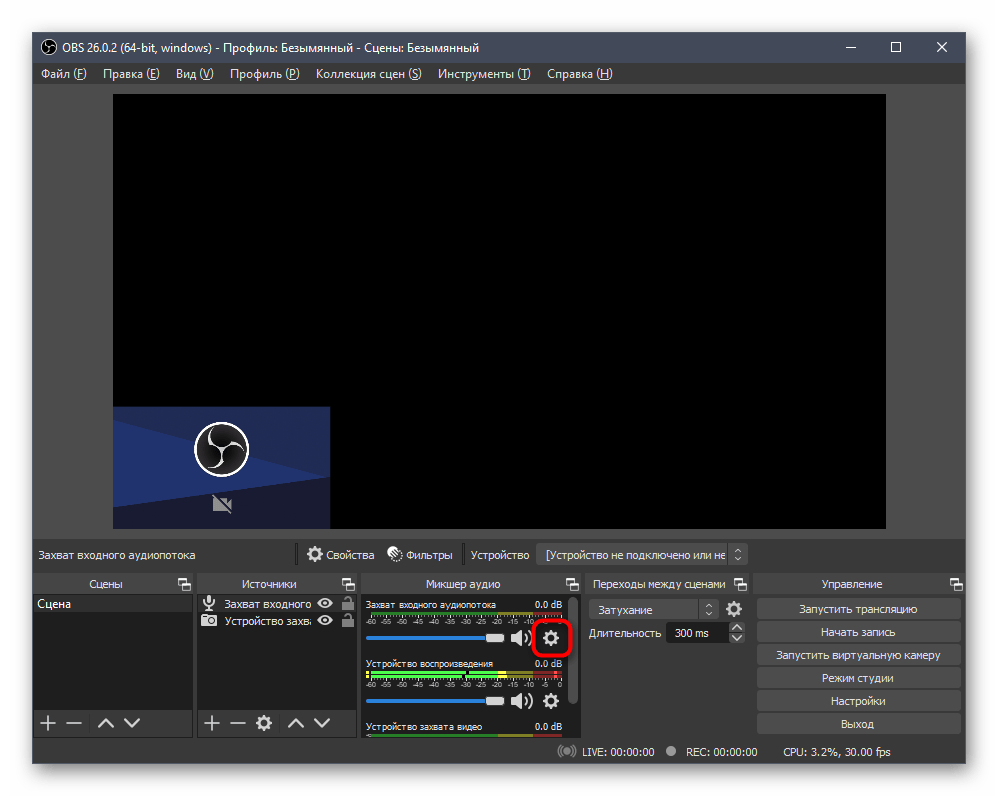
В появившемся списке нажмите на «Фильтры».
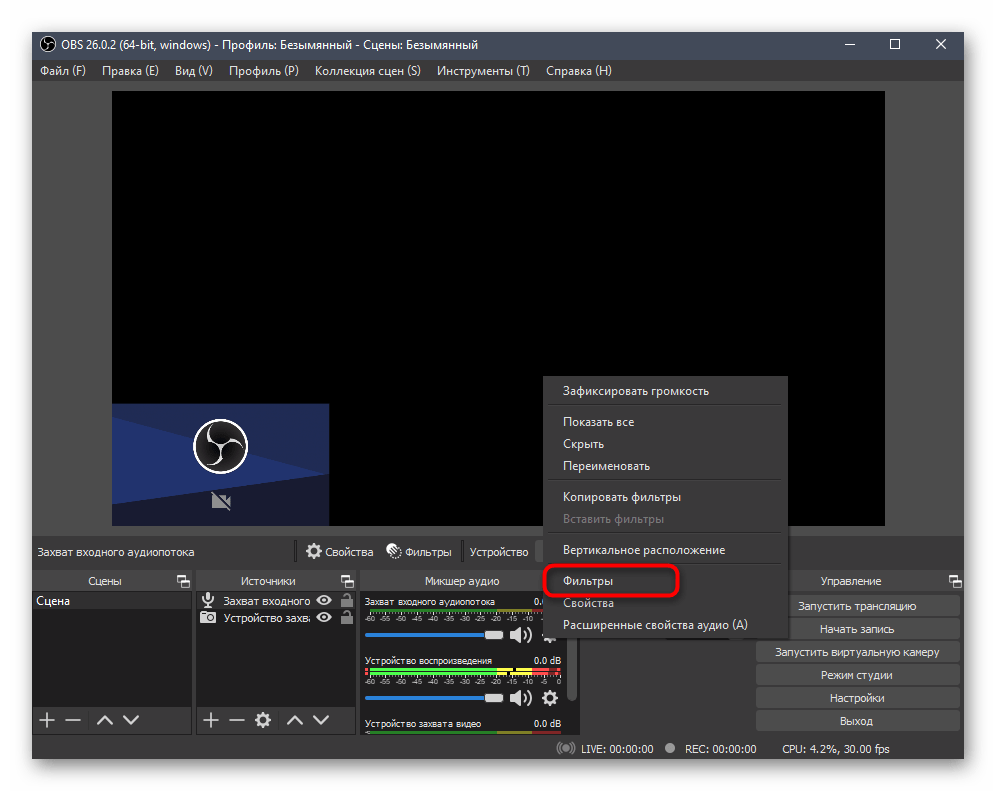
После клика по кнопке с плюсом в новом появившемся окне отобразится список с доступными фильтрами, о предназначении которых и написано ниже.
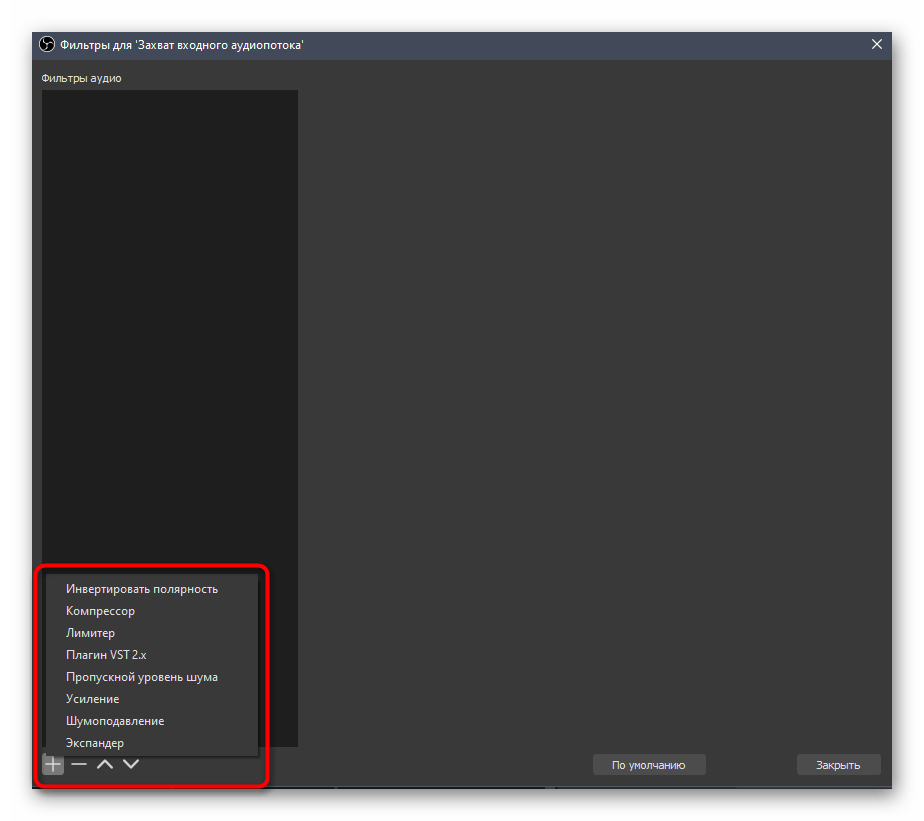
Инвертировать полярность
Первый фильтр используется только в случае записи одного и того же источника звука при помощи двух микрофонов. Он позволяет устранить проблемы с отменой фазы, наладив нормальную передачу волн с нескольких устройств. Дополнительных параметров у этого фильтра нет и он активируется сразу же после добавления в список.
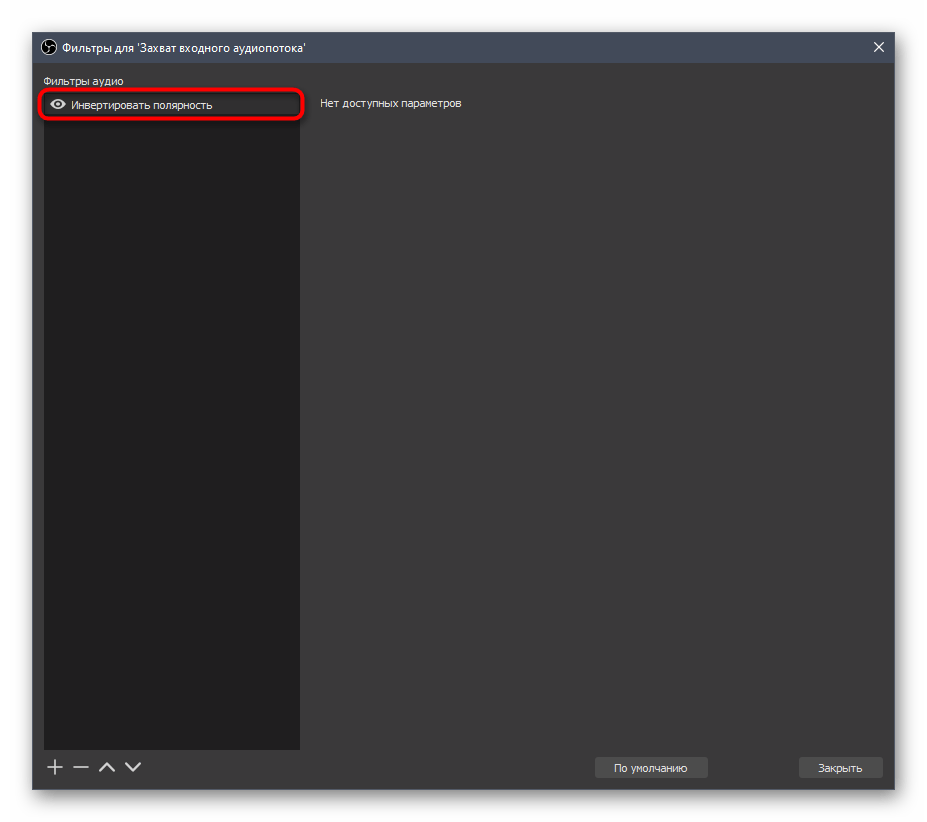
Компрессор
Это один из самых сложно настраиваемых фильтров, актуальный обычно только для опытных пользователей, разбирающихся в передаче звука с микрофона. «Компрессор» применяется для нормализации уровня громкости при использовании его максимального значения и непредсказуемом появлении скачков. Вы выбираете степень сжатия и порог срабатывания, отталкиваясь от того, в какие моменты появляются неприятные скачки. Атака и спад необходимы для определения алгоритма обработки волн, то есть указывают фильтру, насколько быстро происходит ослабление эффекта компрессора и его действие.
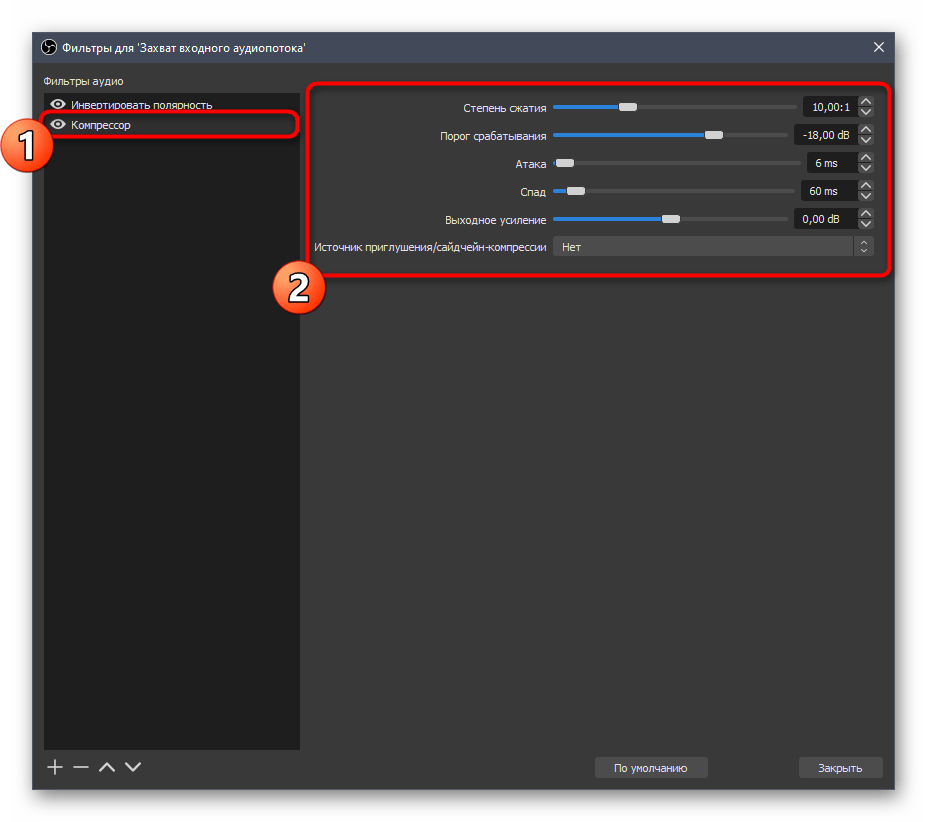
Лимитер
«Лимитер» используется для ограничения допустимого звукового сигнала и настраивается примерно по тому же принципу, что и «Компрессор», поскольку является его разновидностью. Если вы хотите ограничить срабатывание микрофона на звуки определенной громкости или ограничить максимальный порог, настройте лимитер под себя и поставьте его последним в цепочке фильтров для нормальной работы.
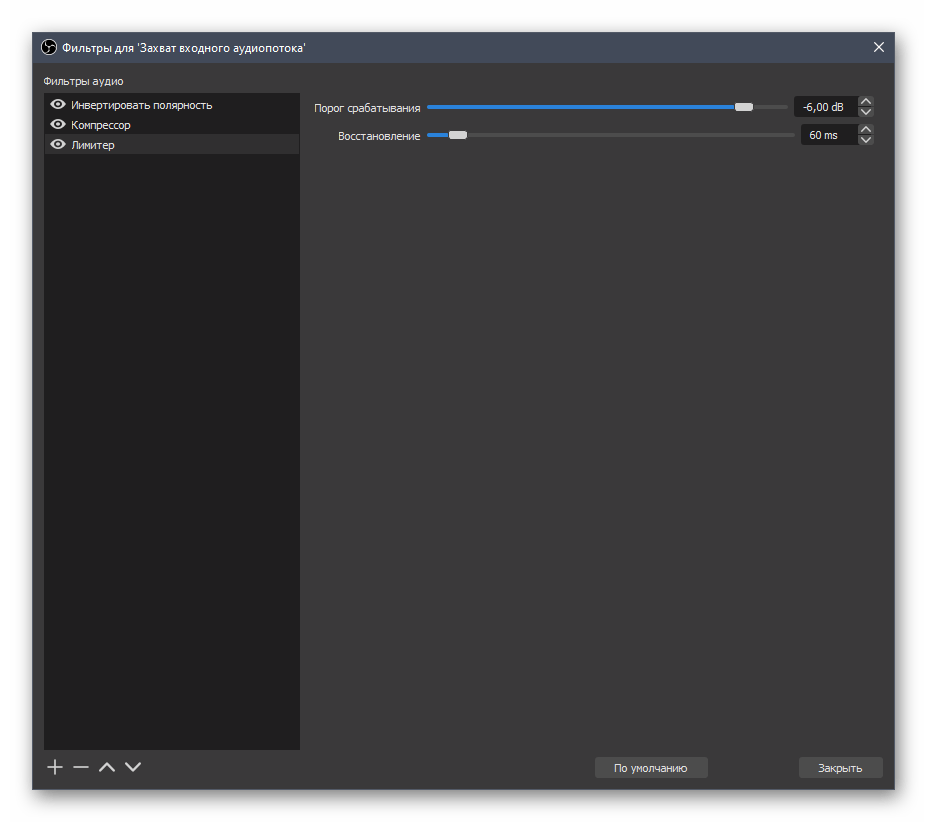
Плагин VST 2.x
Этот фильтр пригодится тем, кто скачал плагины, находящиеся в свободном доступе, или приобрел их на официальных сайтах. OBS поддерживает огромное количество различных плагинов для настройки звука и разнообразных эффектов, которые часто применяют опытные пользователи. Как раз через фильтр «Плагин VST 2.x» и производится выбор подходящего инструмента.
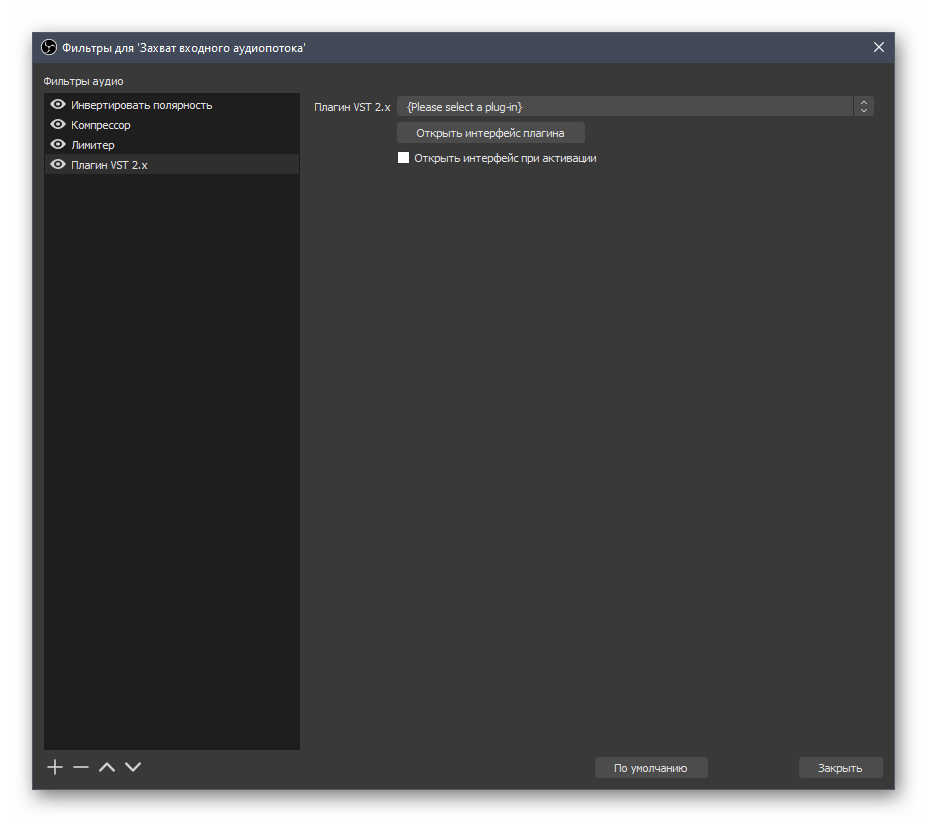
Сканирование плагинов осуществляется автоматически, а OBS ищет их по следующим путям:
C:/Program Files/Steinberg/VstPlugins/
C:/Program Files/Common Files/Steinberg/Shared Components/
C:/Program Files/Common Files/VST2
C:/Program Files/Common Files/VSTPlugins/
C:/Program Files/VSTPlugins/
Пропускной уровень шума / Шумоподавление
Эти два плагина применяются чаще всего, поскольку не каждый стример или желающий записать видео с экрана использует профессиональный микрофон, который полностью отсекает внешние шумы и не добавляет их программно из-за специфики работы. Каждый из этих фильтров настраивается по-разному, а об их работе мы уже говорили в другой статье на нашем сайте.

Усиление
Фильтр усиления позволяет понизить или повысить количество децибел в зависимости от требований пользователя. Для динамических микрофонов часто применяется положительное значение усиления, оптимизируя звучание. При работе с конденсаторными моделями понижение уровня усиления в минусовое значение позволяет добиться ощутимого уменьшения фоновых шумов, если такие появляются.
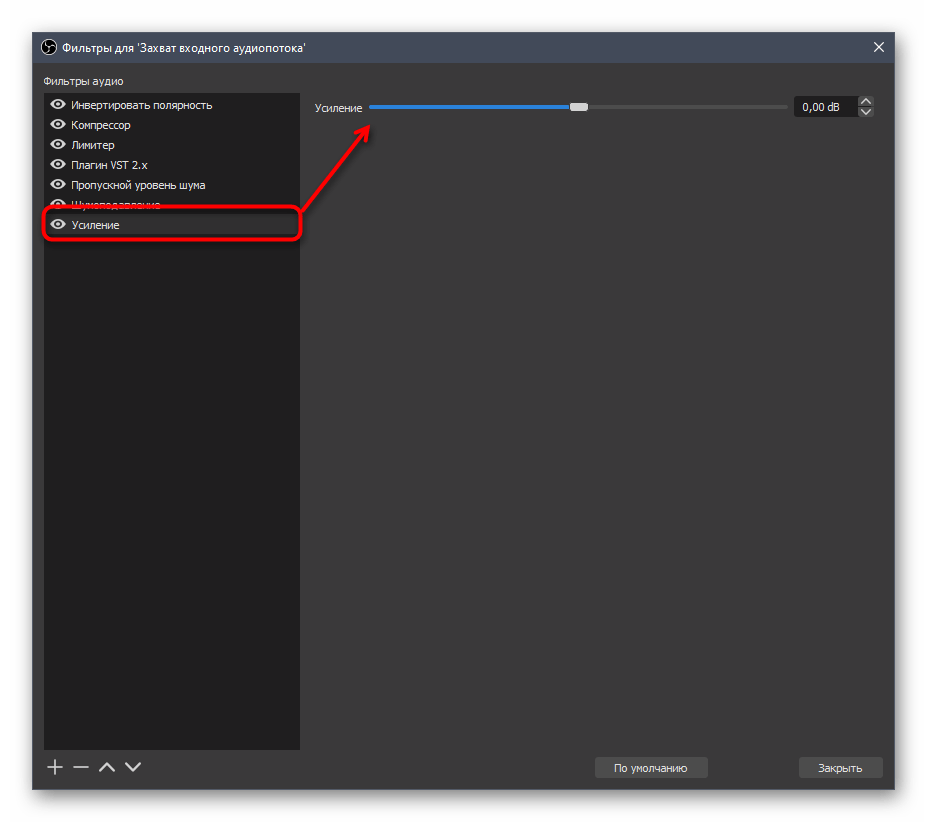
Экспандер
«Экспандер» — еще один фильтр со множеством разных настроек. Он работает по похожему принципу с компрессором, но используется немного для других задач. Если говорить простым языком, экспандер делает тихие звуки еще тише, позволяя избавиться от попадания звуков дыхания в микрофон или, например, компьютерных вентиляторов. Все параметры настраиваются индивидуально и в обязательном порядке параллельно с проверкой изменений. Рекомендуем располагать «Экспандер» ближе к концу перечня добавленных фильтров по аналогии с лимитером.
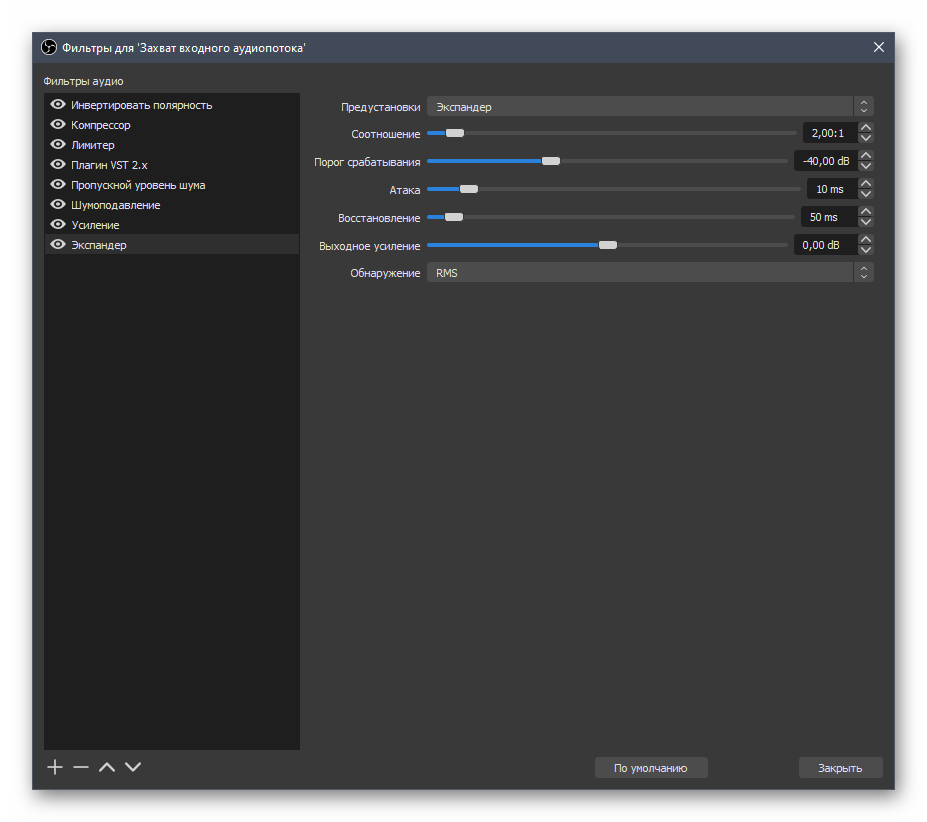
Отблагодарите автора, поделитесь статьей в социальных сетях.
- Свежие записи
- Где находится датчик коленвала у Chevrolet Cruze 2012: подробная инструкция
- Ультразвуковой датчик приближения в телефоне: что это и как работает
- Тензометрические датчики давления: как они работают?
- Датчик случайных чисел в Паскале: что это такое и как работает?
- Датчик сердечного ритма в смарт-часах: назначение и работа
Источник: shamrin.ru
ЛУЧШАЯ НАСТРОЙКА МИКРОФОНА ДЛЯ СТРИМА, ДЛЯ ЗАПИСИ РОЛИКОВ В OBS. ОПТИМИЗАЦИЯ ЗВУКА. VIRTUAL MIX RACK
Приветствую всех ! В данном видео ролике, я хочу вам рассказать об обработке микрофона в OBS для стрима и для записи контента. Мы с вами научимся оптимизировать звук. Уберем шум на заднем плане, улучшим качество звучания и добавим фоновую музыка для стрима. Протестим все это в игре и вы наглядно увидите результат. Поддержите пожалуйста ролик лайком ! Устраивайтесь поудобнее приятного просмотра )
1) Cсылка на Virtual Mix Rack https://disk.yandex.ru/d/H35HQcPTl79abQ
2) Cсылка на Virtual Mix Rack https://drive.google.com/file/d/11imfvJ81-r5ruuPhgEpwoJ8J9CCCs_f5/view
Скачать фоновую музыку без ап тут https://disk.yandex.ru/d/koc-7NI9ukROXg
Розыгрыш скинов ксго спешите до 15.02.2022 ! https://vk.com/m1rageoff?w=wall-193096776_3092
Мое железо :
Видео карта nvidia 1070
Процессор ryzen 5 2600
ОЗУ 16 Гб
Мышь razer deathadder v2
микрофон bm-800
Монитор AOC 144 hz
вэбка Logitech c270
звуковая карта steinberg ur -12
#obs #обс #настройка #mic #микрофон #звук #music #stream #стрим
Тэги:
настройка микрофона в обс,
настройка микрофона hyperx quadcast,
настройка микрофона fifine k669,
настройка микрофона blue yeti,
настройка микрофона в adobe audition,
настройка микрофона виндовс 10,
настройка микрофона программа,
настройка микрофона hyperx quadcast в обс,
настройка микрофона аирподс,
настройка микрофона адоб аудишн,
настройка микрофона андроид,
настройка микрофона айфон 7,
настройка микрофона айфон,
настройка микрофона андроид 10,
настройка микрофона аирподс 2,
настройка микрофона андроид 11,
настройка микрофона без шума,
настройка микрофона бм 800,
настройка микрофона блю ети,
настройка микрофона блютуз наушников,
настройка микрофона блади,
настройка микрофона беспроводных наушников,
настройка микрофона блютуз гарнитуры,
настройка микрофона в бандикам,
настройка микрофона для стрима,
настройка микрофона в наушниках,
настройка микрофона в стримлабс,
настройка микрофона в играх,
настройка микрофона в гта 5 рп,
настройка микрофона в дискорде,
настройка микрофона в кс го,
настройка микрофона в обс 2021,
настройка микрофона в фл студио 20,
настройка микрофона в обс fifine k669,
настройка микрофона в виндовс 10,
настройка микрофона гта 5 рп,
настройка микрофона гарнитуры,
настройка громкости микрофона windows 10,
настройка микрофона кс го,
настройка микрофона для записи голоса,
настройка микрофона для записи,
настройка микрофона для дискорда,
настройка микрофона для игр,
настройка микрофона для записи вокала,
настройка микрофона для записи видео,
настройка микрофона для обс,
настройка микрофона дота 2,
настройка звука микрофона,
настройка звука микрофона в обс,
настройка микрофона и звуковой карты,
настройка микрофона хайпер икс,
идеальная настройка микрофона,
настройка микрофона fifine k669 для игр,
настройка микрофона караоке,
настройка микрофона кс 1.6,
настройка микрофона ксиоми,
настройка микрофона кс,
настройка конденсаторного микрофона,
настройка конденсаторного микрофона в обс,
настройка микрофона фифайн к669,
настройка микрофона линукс,
лучшая настройка микрофона в обс,
лучшая настройка микрофона,
лучшая настройка микрофона в adobe audition,
настройка микрофона магнитола андроид,
настройка микрофона на микшерном пульте,
настройка микрофона на микшере,
настройка микрофона на магнитоле,
настройка микрофона на китайской магнитоле,
настройка микрофона наушников,
настройка микрофона на windows 7,
настройка микрофона на windows 10,
настройка микрофона на ноутбуке,
настройка микрофона на наушниках windows 10,
настройка микрофона на ноутбуке windows 10,
настройка микрофона на windows 11,
настройка микрофона на пк,
настройка микрофона обс 2021,
настройка микрофона обс,
настройка микрофона от наушников,
настройка микрофона от наушников в обс,
настройка микрофона онлайн,
настройка микрофона в обс hyperx,
настройка микрофона в обс студио,
настройка микрофона пс4,
настройка микрофона перед записью,
настройка микрофона пк,
настройка микрофона приложение,
настройка микрофона пубг,
настройка плохого микрофона в обс,
настройка петличного микрофона,
настройка микрофона рейзер,
настройка микрофона реалтек,
настройка микрофона в реальном времени,
настройка микрофона в рипере,
настройка микрофона с наушниками,
настройка микрофона стримлабс,
настройка микрофона самсунг,
настройка микрофона стим,
настройка микрофона скайп,
настройка микрофона скачать,
настройка микрофона сяоми,
настройка микрофона софт,
настройка микрофона тимспик 3,
настройка микрофона телеграм,
настройка микрофона телефона,
настройка микрофона тс3,
настройка тс микрофон,
настройка микрофона в танках,
настройка микрофона в ворлд оф танкс,
настройка микрофона убунту,
настройка микрофона фазмофобия,
настройка микрофона фифайн к669 в обс,
настройка микрофона фортнайт,
настройка фильтров микрофона в obs,
настройка микрофона в фл студио,
настройка микрофона чтобы не фонил,
настройка микрофона хома,
настройка микрофона хайпер икс солокаст,
настройка микрофона хайпер х,
Источник: best-coding.ru